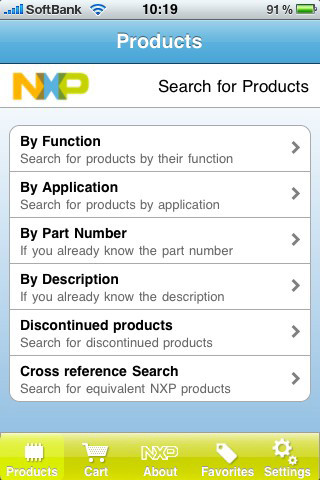Getting Started
さて、そんなわけでとりあえずmbedを適当なブレッドボードに装着して、同梱のUSBケーブルを使っていきなりPCに繋いで見る。するとUSB Memoryが新たに出現しているはずだ(Photo03)。
最初はmbed.htmというファイルのみが置かれているので、これを開くとmbedのログインアカウントに自動的にジャンプする(Photo04)。
ここでまずはサインアップを行う。サインアップに必要なのはメールアドレスのみである(Photo05)。
一度サインアップが済めば、あとは別にmbed.htmからでなくてもhttps://mbed.org/account/login/に移動して(サインアップの際に決めた)ログイン名とパスワードを入力すれば良い。
サインアップあるいはログインが済むと、こんなトップ画面になる。まずここで、"HelloWorld.bin"というボタンをクリックすると、ファイルのダウンロードが始まるはずだ。これを適当な場所にSaveし、ついでそのファイルをmbedのドライブ(先ほどmbed.htmがあった場所)にコピーする。コピーが終わったら(コピー中はmbed上のLEDが点滅している。点滅が終わってLEDが点灯に戻ったら終了)、mbed中央のリセットボタンを押すと、Movie01の様にLEDが点滅を開始する筈だ。
これは、Hello World!というサンプルプログラムをダウンロードして起動するという流れになる。今回の場合Hello World!プログラムのコンパイル自身は既に済んでおり、.binという拡張子の形でファイルが保存されている。これをmbedにコピーしてリセットすると、次はこの.binファイルをLPC1768が自動的にロードし、起動するという仕組みだ。ここでうまく点滅が始まらない、なんて場合はこちらを見ていただきたいと思う。